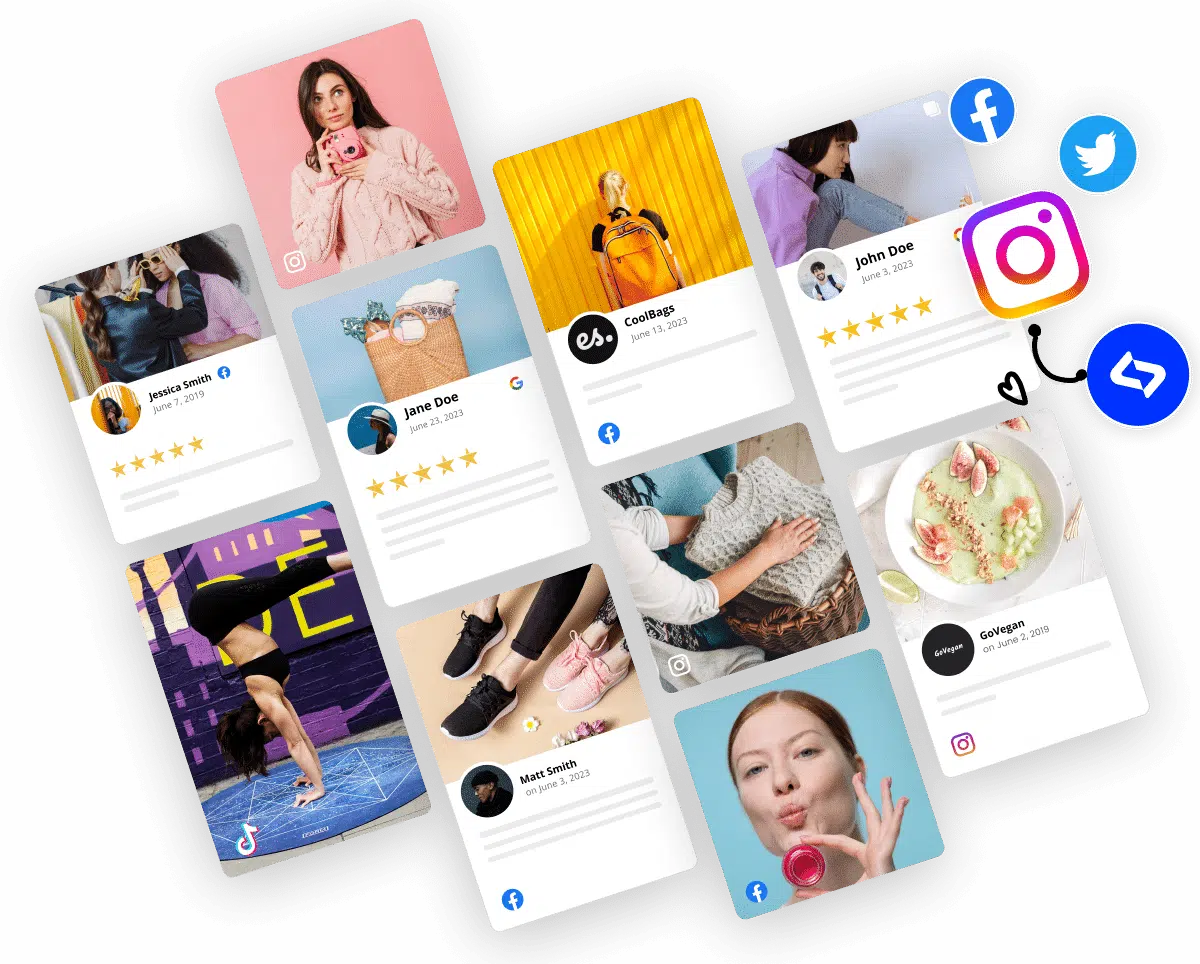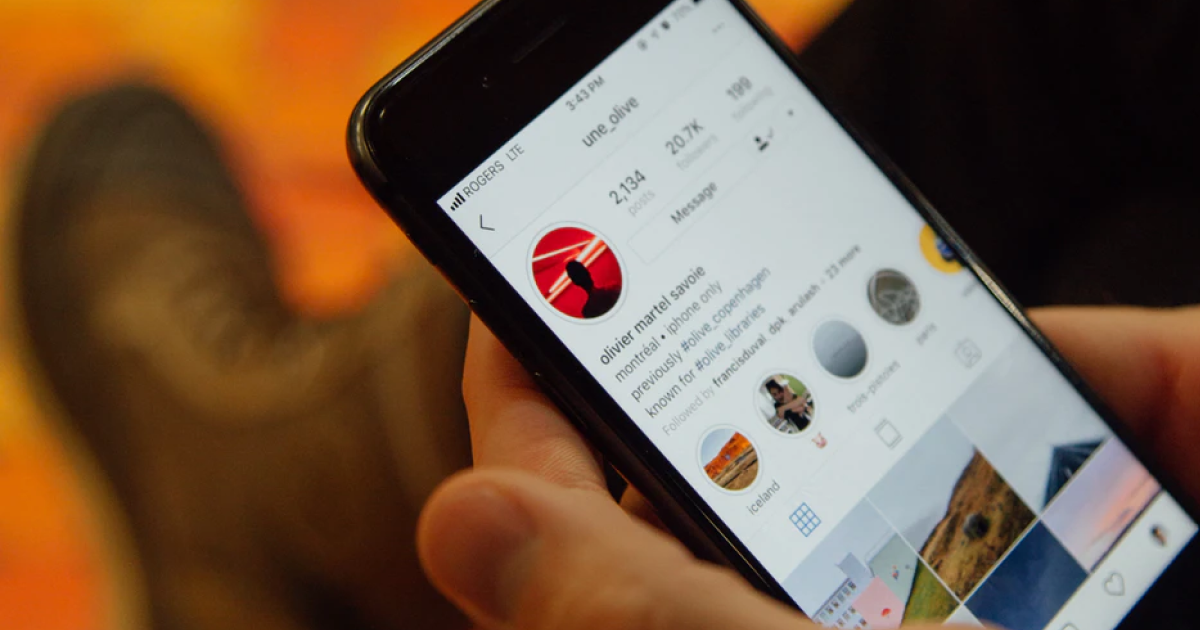
インスタグラムのストーリーは24時間で消えてしまいます。保存やアーカイブの設定をしていないと、一生懸命作ったストーリーは皆さんの貴重な時間とともに水の泡に…。
今回はそんな失敗をしないため、インスタグラムのストーリーを保存する5つの方法をご紹介します。
※インスタグラムストーリーは正確には「ストーリーズ」ですが、今回はよく使われる「ストーリー」の名称を使用します。
2021年4月1日 過去のインスタグラムの仕様変更に伴い記事内容を更新しました。
それでは一つ一つ見ていきましょう。
最もシンプルな方法は、インスタグラムストーリーの「保存」機能を使う方法です。ストーリーを投稿するたびに設定します。
やり方はとても簡単です。
まず、ストーリーを投稿してから24時間以内で公開中のストーリーを表示すると、ストーリー画面右下に3つの点の「その他」アイコンが出てきますので、そちらをタップします。設定メニューが出てきますので、「保存」をタップします。
次に「ストーリーズを保存」をタップすると、保存が完了です。保存したストーリーズは、スマホのカメラロールに保存されます。
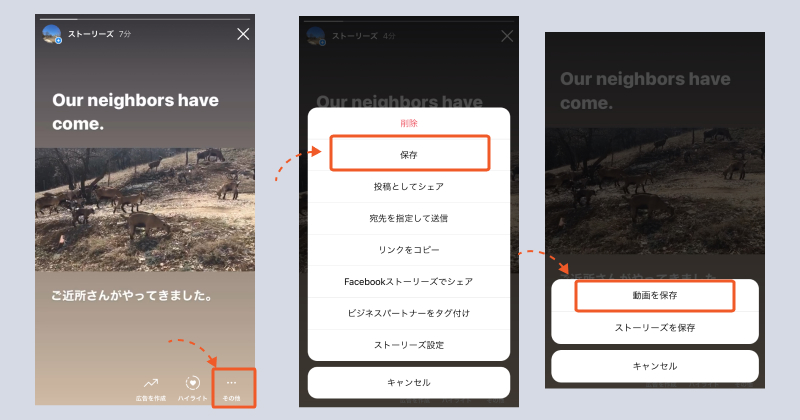
ストーリーを投稿するたびに必ず保存するように設定したい場合は、ストーリーの設定メニューの中にある「ストーリーズ設定」機能を使って自動的に保存する設定をします。なお、この設定は保存したいストーリーの投稿よりも先に設定しておきましょう。
設定方法は以下の通りです。
まず、ストーリーを投稿してから24時間以内に公開中のストーリーを表示すると、ストーリー画面右下に「その他」アイコンが出てきますので、そちらをタップします。
設定メニューが出てきますので、「ストーリーズ設定」をタップし、「ストーリーズコントロール」ページに進みます。画面を少し下にスクロールすると、保存に関する設定項目が出てきます。
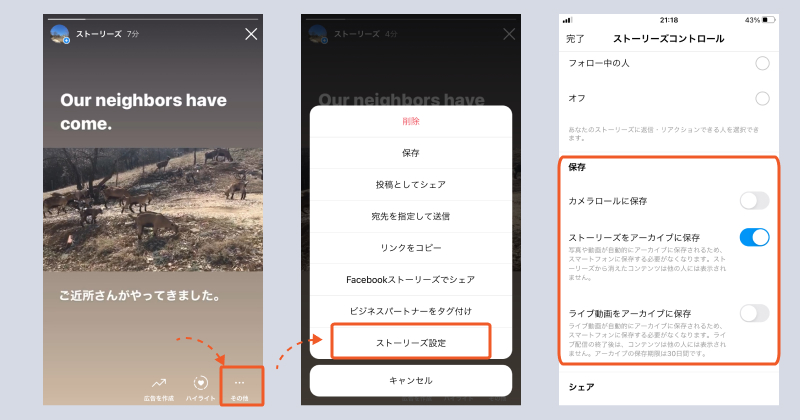
投稿したストーリーを自動的にお使いのスマホのカメラロールに保存します。
投稿したストーリーを自動的にインスタグラム内のアーカイブに保存します。
アーカイブすると、インスタのアプリ上にストーリーが保存され続けます。ただし保存したストーリーは、シェアしない限り他の人は見ることができません。
ライブ配信した動画を自動的にインスタグラム内のアーカイブに保存します。ライブ配信終了後はアーカイブした動画は他の人は見ることが出来ません。ライブ動画の保存期間は30日間ですのでご注意ください。
インスタグラム内にアーカイブされたストーリーは、プロフィール画面右上の三本線をタップすると下から出てくるポップアップメニューから、「アーカイブ」をタップすると確認できます。
アーカイブページにはストーリーのほかに投稿やライブ動画のアーカイブも一緒に保存されていますので、ページ上のタイトルをタップして切り替えましょう。
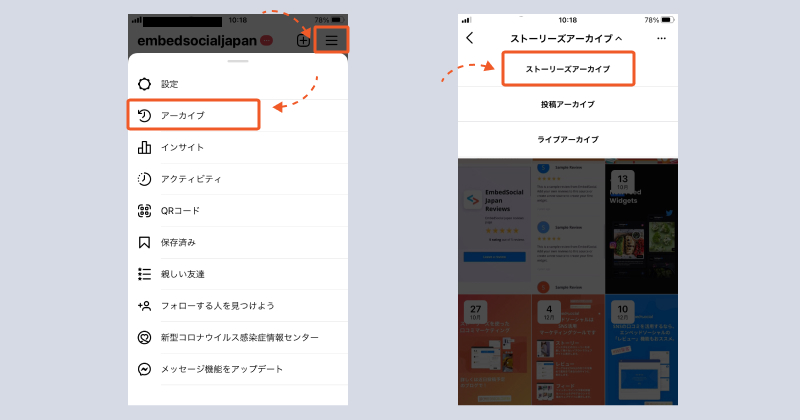
ストーリーは「ハイライト」機能を使って保存することもできます。この機能を使うとストーリーを保存できるだけでなく、プロフィール画面上のハイライトアイコンをタップすれば24時間が経過して消えてしまったストーリーを、常に閲覧可能な状態にすることができます。
ハイライトはプロフィール画面に表示されるので、誰でも、いつでも見ることが出来ます。そして、一番の特徴はハイライト機能を使えば、テーマごとに注目してほしいストーリーや投稿を整理して見せることが出来ることです。
特に企業や店舗などのアカウントではいろいろな工夫を試すことができます。例えば以下のようなハイライトを作っておけば、アカウントを訪れた人は見たい情報にリーチしやすくなります。
など
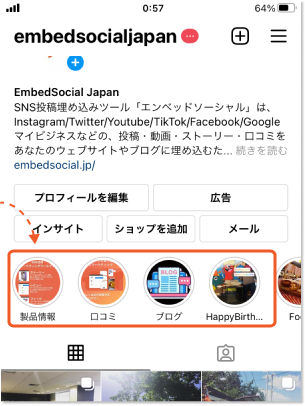
ハイライト機能はストーリーを、24時間で消える限定的な特別感を楽しむコンテンツから、常に活用できるストック的なコンテンツに変身させます。これはマーケティング目的でインスタグラムストーリーを使う上で、かなり便利な機能と言うことができるでしょう。
ハイライトを使ってストーリーを保存する方法は2通りあります。一つ目の方法はこちら。
1. アクティブな(投稿24時間以内の)ストーリーを開く、またはアーカイブに保存されたストーリーを選択
2. ストーリー画面の下部にあるハイライトアイコンをクリック
3. 既に作成してあるハイライトを選択するか、[新規]を選択
4. 新しいハイライトの場合は名前を付けて、[追加]をクリック
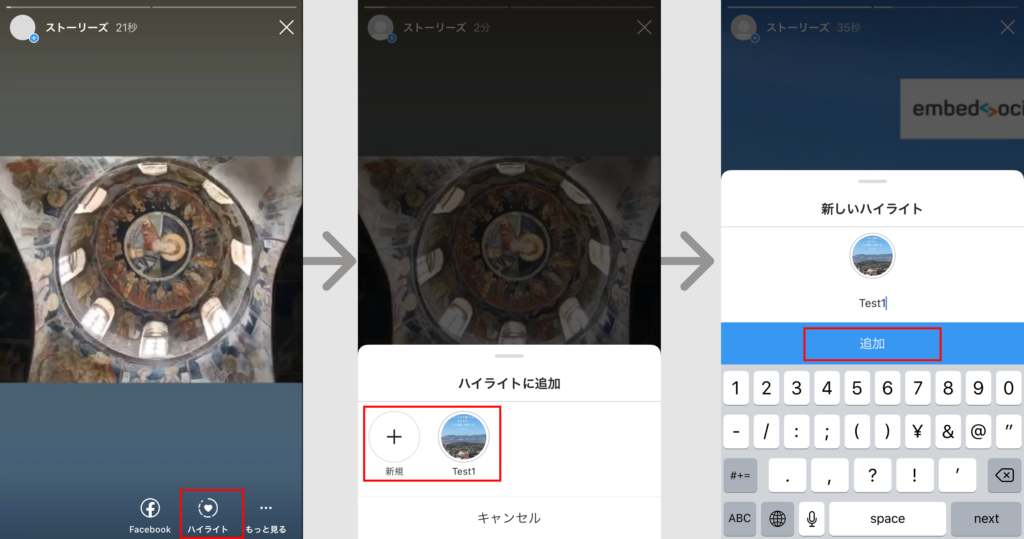
そしてもう一つの方法がこちら。
1. トップ画面に表示されるプロフィール欄下にある[ストーリーのハイライト]の[+]アイコンをタップ
2. ハイライトに追加するストーリーをタップして選択し、[次へ]をタップ
3. カバー写真を選択し、ハイライトのストーリー名を入力し、[追加]をタップ
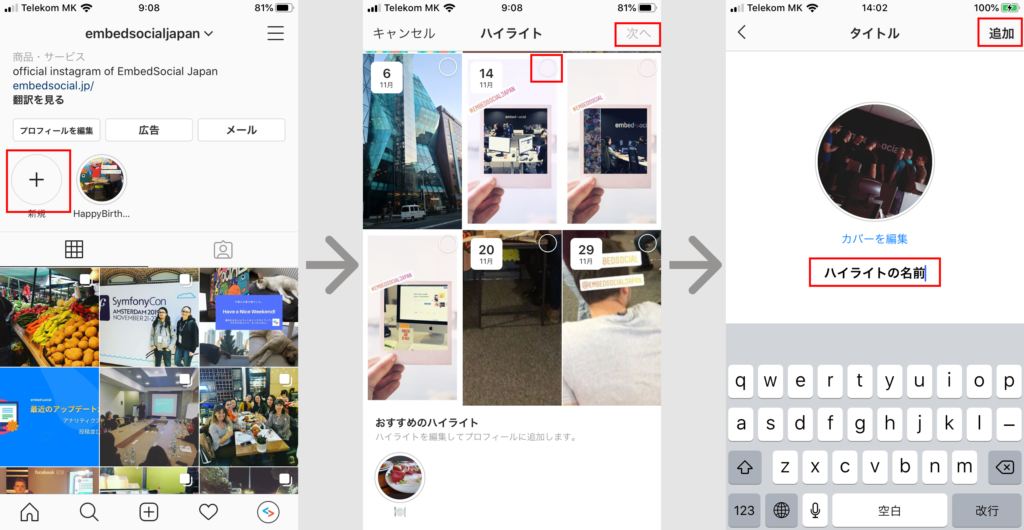
これで、インスタグラムプロフィールページの詳細のすぐ下のハイライトの場所に、ストーリーが表示されます。
インスタグラムの投稿としてストーリーを共有し、インスタグラムに保存する方法です。ステップはこちらです。
1. アクティブな(投稿24時間以内の)ストーリーを表示します
2. ストーリーの下部にある3つの点「その他」をタップ
3. ポップアップメニューの中から「投稿としてシェア」を選択します
4. 通常の投稿と同じようにキャプションやハッシュタグを付けて投稿します
以上です。ストーリーの写真や動画は通常の投稿欄に表示され、他の投稿と同じように見ることができます。
他の人のインスタグラムストーリーを保存する公式機能は現時点でありません。ただし、どうしても他の人のストーリーを保存したい場合は、インスタグラムのストーリー保存を目的としたアプリをApp StoreやGoogle Play Storeなどで探してみるとよいでしょう。
もし皆さんが、インスタグラムのストーリーを保存するだけでなく、ランディングページやオンラインショッピングサイトなどでコンテンツを活用しようと考えている場合は、専用のWebツールを利用することを検討してみてください。
ここまでご紹介したようにインスタグラムの公式機能が充実してきており、ストーリーを保存することは可能になりました。しかし、保存したその後、ストーリーを様々な形で活用するには公式機能では物足りません。例えば、インスタグラムで投稿したストーリーを自社のウェブサイトや商品ページ、またはブログにも載せて使いたいと思ったことはないでしょうか。
そんな時に使えるWebツールの一つが、当社のSNS埋め込みツール「エンベッドソーシャル」です。エンベッドソーシャルはインスタグラムをはじめとするSNSの投稿や口コミをウェブサイトに埋め込み、それぞれを連携して活用するためのツールとして世界中で使われています。
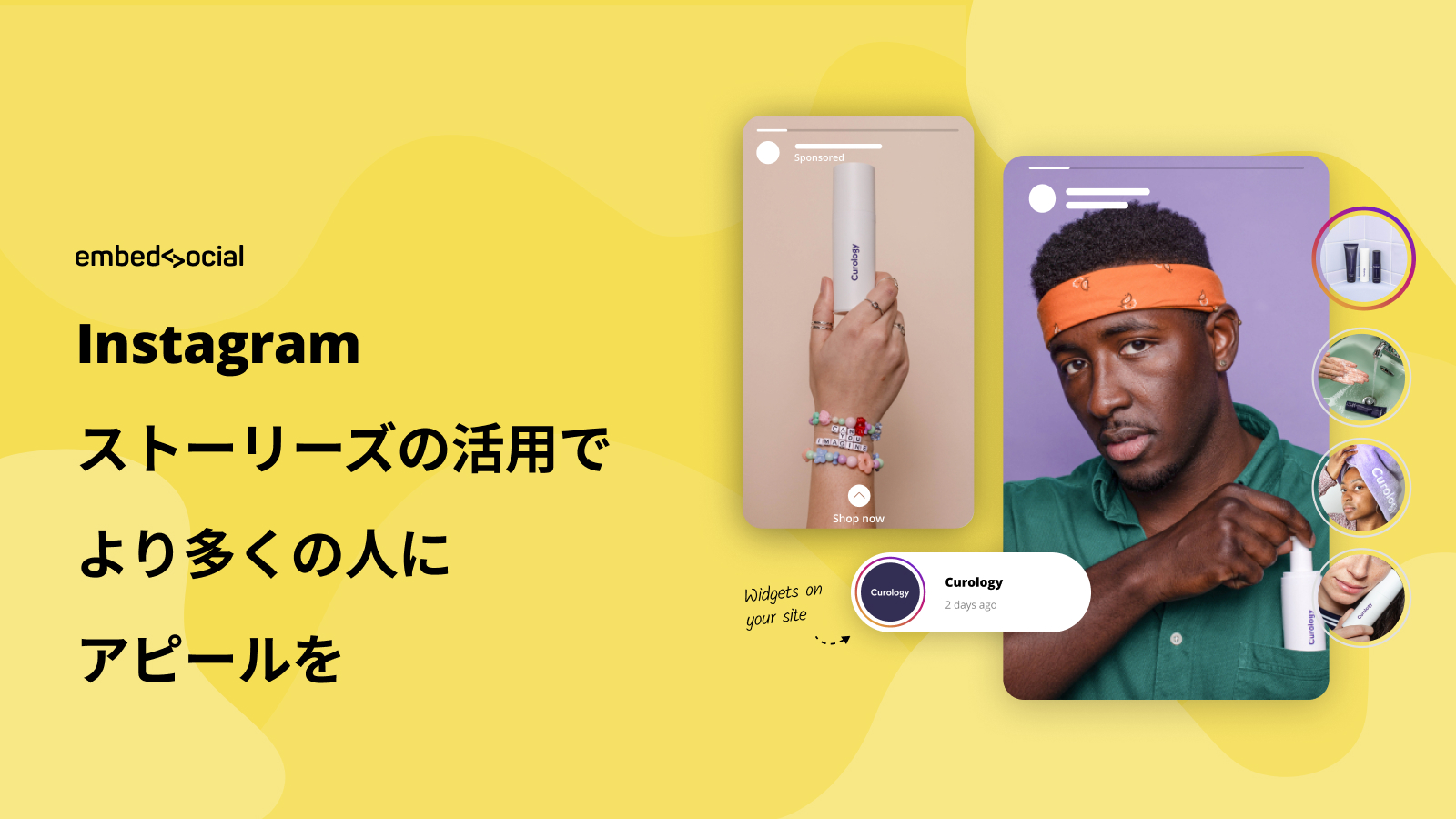
エンベッドソーシャルの4大機能の一つ【ストーリー】を使うと、こんなことができます。
例えばこんな風にウェブサイトやブログに埋め込むことが出来ます。
埋め込んだストーリーに「購入する」などのCTAボタンも設置可能なので、ストーリーをそのままオンラインショッピングのカタログにしてしまうこともできます。
使い方はとてもシンプルで、コーディング等は不要です。エンベッドソーシャルを皆さんの(インスタグラムと連携している)フェイスブックアカウントに接続させて、埋め込みたいストーリーがあるインスタグラムアカウントを選ぶだけです。
初期設定が完了すると、選択されたインスタグラムのアカウントにその時点でアクティブな(投稿24時間以内の)ストーリーが読み込まれます。その後は、皆さんがストーリーを投稿するたびに、このツールが自動的にストーリーを収集して自動保存されていきます。
ストーリーそのものだけでなく、インサイトのデータも取得でき、また、データのレポート作成機能もついているので、多忙を極めるマーケターやクリエーターの皆さんがインスタグラムの効果分析などに使う時間も節約できます。
また、ウェブやブログへの埋め込み、CTAとの組み合わせなどのオプションを使えば、インスタグラムストーリーを使ったユニークなマーケティングが展開できるでしょう。
以上、インスタグラムのストーリーを保存する5つの方法をご紹介しました。
インスタグラムのストーリーは当初縦型の画面であること、24時間限定であることなどから、どのように使ったらよいのか分からないという反応をよく聞き、特に企業のマーケティング活動で浸透するには時間がかかったように思います。
しかし最近は、他の動画共有アプリなどの影響もあり、縦型動画への馴染みが出てきていること、また縦型を活かしたコンテンツ作りにユーザーが慣れてきたこと、質問スタンプに代表されるようなインタラクティブな機能の充実などにより、ストーリーは使いやすく、アピール力のあるコンテンツに変化を遂げています。
今後も進化を遂げるであろうインスタグラムストーリーズ。たくさん投稿して、たくさん保存して、そして、目いっぱい活用して、皆さんのインスタグラムライフや、インスタグラムマーケティングにお役立てください。
当社製品SNS埋め込みツール「エンベッドソーシャル」等へのお問い合わせはこちらまで。